
Jabłko bardziej znane jako Apple to dziś jedna z najlepszych firm, jeśli chodzi o tworzenie urządzeń elektronicznych. Jednym z nich jest Twój smartwatch z wieloma aplikacjami do pobrania. Ale, Czy mogę poznać aplikacje, które zainstalowałem na moim Zegarek Apple?
Pytanie nie boli, skoro wielu użytkowników po chwili nawet nie wie, co mają na swoim telefonie, wyobraź sobie na swoim zegarku, który jest mniejszy i na którym można tylko spójrz na ekran, aby zobaczyć je wszystkie. Ale dzisiaj odkryjesz rozwiązanie.
Poznaj aplikacje, które zainstalowałem na moim zegarku Apple Watch
Od razu do rzeczy, Jak możesz poznać aplikacje, które masz na swoim smartwatchu?Cóż, naprawdę i na wypadek, gdybyś nie zauważył, aplikacje są tam na zegarku w trybie mini-wybierania.
Wszystkie znajdują się na ekranie głównym, dzięki czemu łatwiej jest uzyskać do nich dostęp w dowolnym momencie, ale problem pojawia się, gdy zainstalowanych jest zbyt wiele aplikacji, do tego stopnia, że nie możesz dobrze zobaczyć, co to jest (oczywiście ze względu na rozmiar ekranu).
Do tego Apple stworzyło genialne rozwiązanie i chodziło o stworzenie trybu listy, a jeśli o tym nie wiedziałeś to dlatego, że tak naprawdę przeszło niezauważone (To było zawarte w WatchOS4).
Sposób aktywacji tego trybu jest bardzo prosty, najpierw naciśnij koronkę, aby wyjść z trybu zegara, a gdy zobaczysz bałagan w posiadanych aplikacjach, użyj Force Touch, aby wyświetlić menu podręczne.
Tutaj zobaczysz, że pojawiają się dwie opcje: tryb mozaiki, który jest ustawiony i nowy tryb listy, naciśnij to i to wszystko, wszystkie aplikacje w twoim Inteligentny zegarek zostaną odzwierciedlone na liście, którą można przewijać, przesuwając palec w górę.
I tak łatwo jest poznać aplikacje, które zainstalowałem na moim Apple Watchu, a także łatwo robić zdjęcia aparatem Apple Watch, bo nie zajmuje to nikomu pięciu minut.
Zarządzaj aplikacją przez telefon
Oczywiście, zanim jeszcze nimi zarządzasz, musisz najpierw pobrać i zainstalować aplikacje – Aplikacje na Apple Watch, aby osiągnąć cel.
Ponieważ nigdy nie musisz pozostawać przy jednej opcji, istnieje inny sposób, aby zobaczyć APLIKACJĘ, i to przez iPhone’a (jest to tak samo łatwe jak poprzednie). Aby poznać aplikacje, które zainstalowałem na moim Apple Watch z iPhonem, musisz najpierw otworzyć aplikację Watch, a następnie nacisnąć sekcję o nazwie „Mój zegarek”.
Tam możesz przeglądać wszystkie swoje aplikacje tak, jakby to był tryb listy obserwowanych, ale w wielkim stylu. Nie tylko możesz je zobaczyć, ale są też inne funkcje, takie jak:
Umożliwiając sprawdzenie, którą aplikację możesz zainstalować, a której nie masz w sekcji o nazwie „Aplikacja dostępna”. Możesz również stamtąd dodać aplikację, której nie masz, i usunąć te, których nie potrzebujesz. W tym drugim przypadku wystarczy go dotknąć i dezaktywować, aby nie odbijał się na telefonie (dzięki czemu można zarządzać zegarkiem z większym porządkiem).
Wskazówka bądź na bieżąco
Z tego, co zostało wyjaśnione powyżej, świadomość aplikacji, które zainstalowałem na moim zegarku Apple Watch, została pozostawiona w dobrym stanie, z dwoma łatwymi sztuczkami, które pomogą ci, jeśli chodzi o zarządzaj swoim zegarkiem.
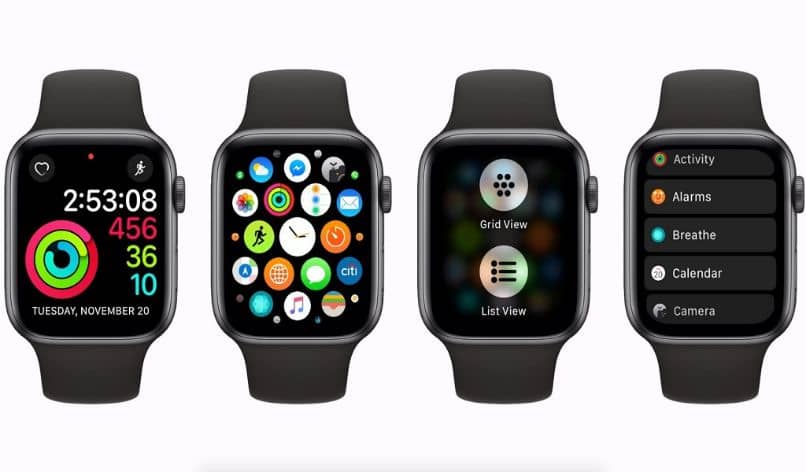
W ten sposób nie będziesz mieć awarii podczas korzystania z prostych narzędzi lub metod, takich jak nagrywanie notatek głosowych na Apple Watch.
Podsumowując, czy jest lepszy sposób na pożegnanie niż nauka automatycznego utrzymywania aplikacji na zegarze. Wszystko, co musisz zrobić, to nacisnąć cyfrową koronę zegarka i od początku przejść do „Ustawienia”.
Tam wybierz sekcję „Sklep z aplikacjami”, tutaj otwórz opcję o nazwie „Aktywuj automatyczne pobieranie”, i inne imię „Automatyczne aktualizacje”, Aktywując zarówno wtedy, gdy kupujesz nową aplikację na dowolnym urządzeniu, pobierze ją na zegar, a aktualizacje będą również pobierane samodzielnie.

